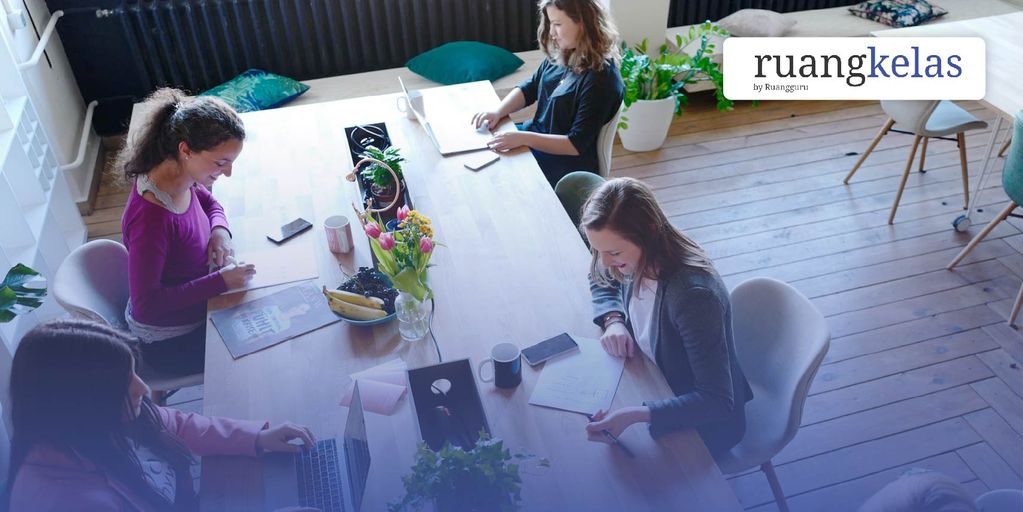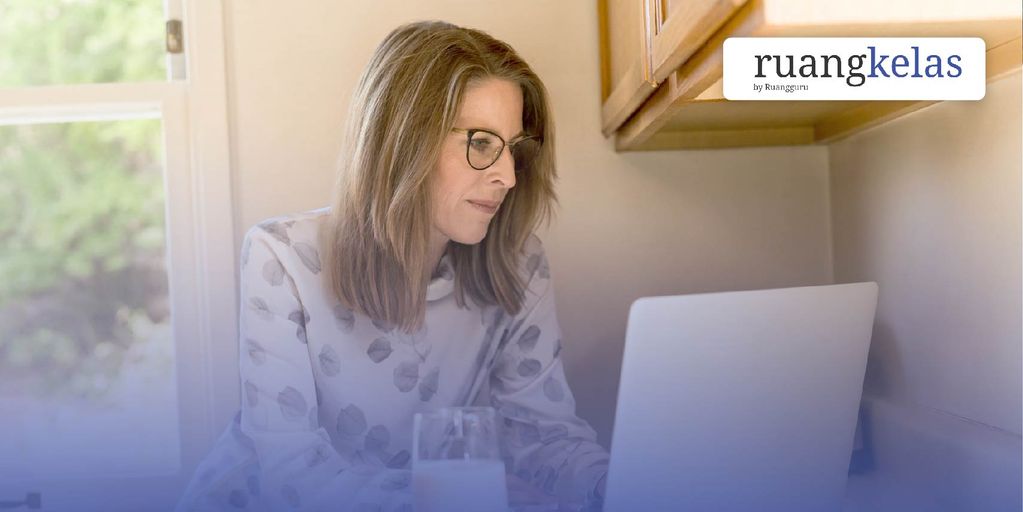[Tutorial] Buat dan Bagikan Tugas di ruangkelas
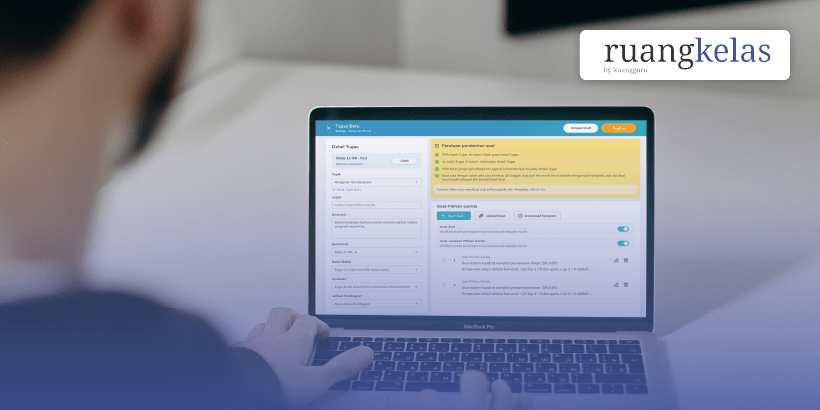
Membuat Tugas di ruangkelas
ruangkelas merupakan salah satuproduk ruangguru yang dibuat untuk mendukung kegiatan belajar mengajar secara virtual atau daring berupa layanan Learning Management System (LMS) untuk para guru dan murid. Dengan ruangkelas, kegiatan belajar mengajar bisa berjalan lebih praktis dan efektif.
ruangkelas menyajikan berbagai fitur pilihan dalam mendukung pembelajaran jarak jauh bagi guru dan murid, salah satunya adalah Fitur Tugas. Dalam menu ini, Guru dapat memberikan berbagai macam latihan soal kepada murid, yang diperoleh dari soal yang sudah ada di bank soal ruangbelajar, mengunggah soal milik pribadi, atau mengisi soal secara manual. Penggunaan fitur ini cukup mudah, yang bisa diikuti dengan langkah-langkah sebagai berikut:
- Setelah login melalui halaman https://kelas.ruangguru.com, pilih kelas dengan klik tombol “Pilih Kelas”
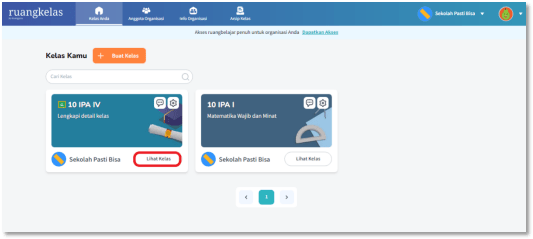
-
Buka halaman “Tugas”
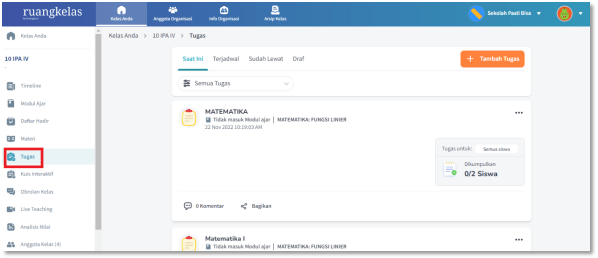
- Di halaman ini, Guru dapat melihat semua tugas yang telah dibuat, dengan pilihan sebagai berikut:
- Saat Ini: berisi kumpulan tugas yang sedang berlangsung
- Terjadwal: berisi kumpulan tugas yang akan dibagikan ke siswa sesuai jadwal
- Sudah Lewat: berisi kumpulan tugas yang sudah lewat masa waktu pengisian
- Draf: berisi kumpulan tugas yang masih dalam proses penyuntingan dan masih bisa dilakukan revisi
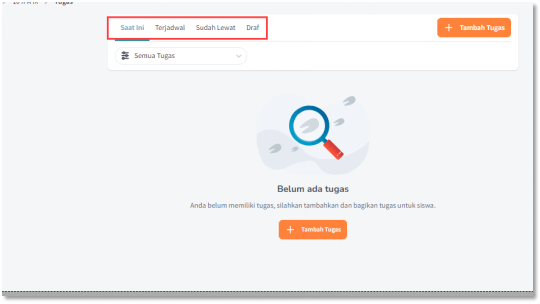
- Pada halaman ini, Guru dapat menyaring tugas dengan kategori menggunakan atau tanpa menggunakan Modul Ajar.
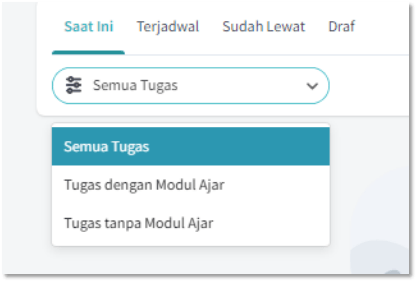
- Untuk membuat tugas, maka silahkan pilih “Tambah Tugas”
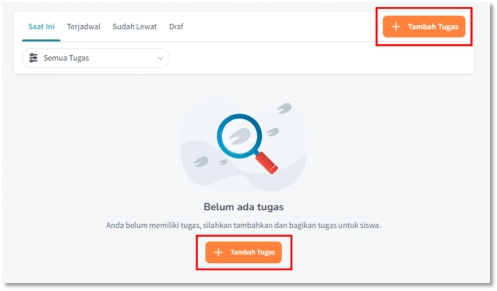
- Isi Judul, Judul Bab, Modul Ajar, Deskripsi, dan Penilaian sesuai keinginan. Selanjutnya klik “Lanjut Buat Tugas”
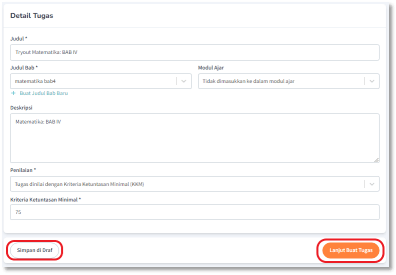
Pada halaman Detail Tugas, guru perlu mengisi beberapa informasi yaitu sebagai berikut:
- Wajib Diisi:
– Judul: Judul tugas yang ingin ditampilkan
– Judul bab: dapat menambahkan secara manual dengan memilih “+Buat Judul Bab Baru”
– Penilaian: Pengaturan nilai ambang batas tugas (dengan/tanpa kriteria KKM dan tidak dinilai) - Opsional:
– Modul Ajar: apabila tugas ingin dimasukkan ke modul ajar, maka pilih modul ajar sesuai pilihan
– Deskripsi: deskripsi tugas yang ingin ditampilkan
Apabila detail tugas sudah diisi secara lengkap dan ingin melanjutkan ke langkah selanjutnya, maka pilih “Lanjut Buat Tugas”. Namun apabila ingin menyimpan tugas dalam bentuk draft, maka pilih “Simpan di draft”. Pilihan “Simpan di draft”
- Wajib Diisi:
- Pada bagian sumber soal, terdapat beberapa informasi dan pilihan yang diberikan untuk guru dalam pembuatan variasi tugas
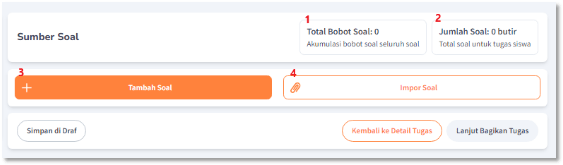
1. Total Bobot Soal
Pada masing-masing soal, akan diberikan jumlah bobot soal yang akan diakumulasikan dari keseluruhan soal dalam bentuk angka
2. Jumlah Soal
Total semua soal yang akan dibagikan ke siswa
3. Tambah Soal
Pilihan penambahan soal untuk guru dengan pilihan soal pilihan ganda dan essai dalam format isian manual
4. Impor Soal
Pilihan penambahan soal untuk guru berformat soal pilihan ganda yang bersumber dari bank soal ruangguru atau dari soal pribadi milik guru dan diunggah menggunakan template soal yang sudah disediakan - Pada bagian Tambah Soal, terdapat dua pilihan pembuatan soal, yaitu:
– Soal Pilihan Ganda
– Soal Essai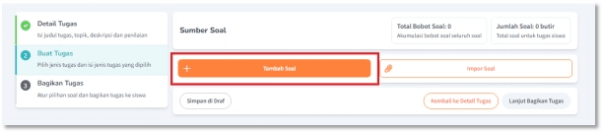
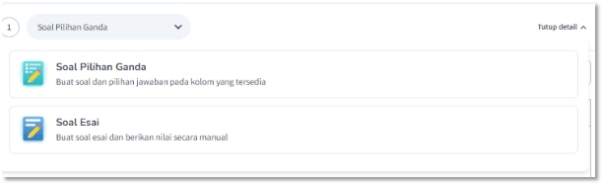
8a. Soal Pilihan Ganda
Pada bagian soal pilihan ganda, terdapat kolom soal: pilihan jawaban, jawaban yang benar dan bobot soal. Dengan detail:
– 1 kolom soal
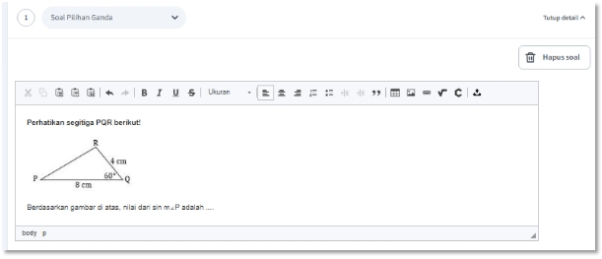
– 4 kolom pilihan jawaban (secara default), namun bisa menambahkan maksimal 1 pilihan jawaban dengan pilih button “Tambah Pilihan Jawaban”. Sehingga total maksimal jawaban adalah 5 pilihan jawaban. Selain itu, di halaman ini, terdapat pilihan “hapus” apabila ingin menghapus jawaban.
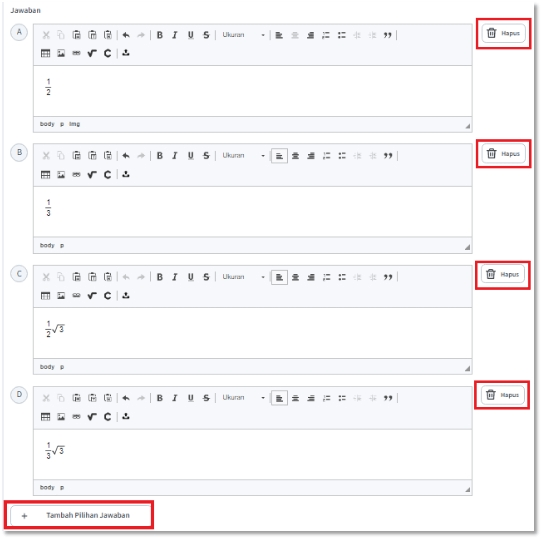
Apabila ingin menambahkan jawaban, maka pilih “Tambah Pilihan Jawaban”
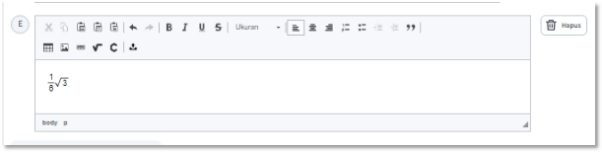
– 1 kolom jawaban yang benar beserta pembahasan
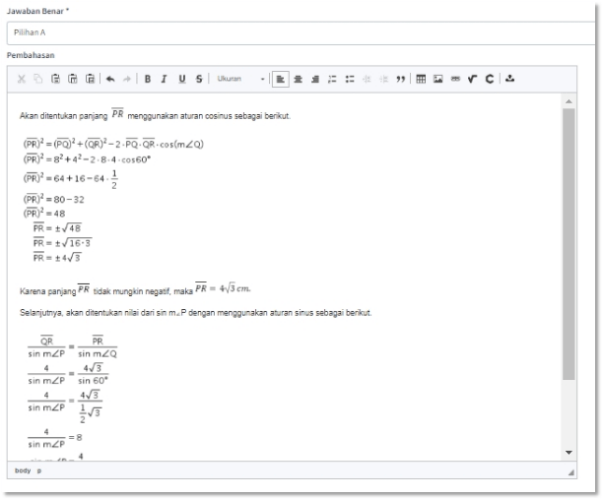
– Bobot Soal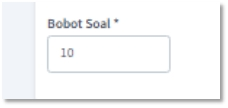
8b. Soal Essai
Pada bagian ini, terdapat kolom soal, pembahasan dan bobot soal. Setiap kolom bisa diisi sesuai kebutuhan.
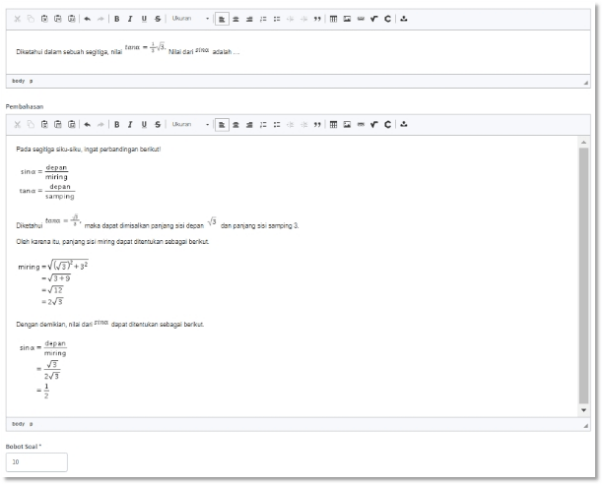
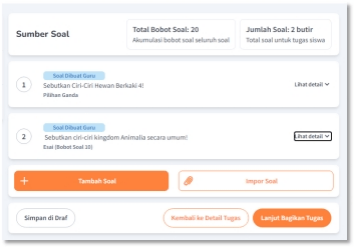
Pada halaman ini, terdapat pilihan:
– “Tambah Soal” atau “Impor Soal” apabila ingin menambahkan soal
– “Kembali ke Detail Tugas”, apabila ingin kembali ke halaman awal.
– “Simpan di Draf” untuk menyimpan tugas di folder draft
– “Lanjut Bagikan Tugas” apabila guru ingin melanjutkan membagi tugas.
- Pada bagian Impor Soal, terdapat dua pilihan pembuatan soal, yaitu:
– Impor Soal (dari bank soal ruangguru)
Pada bagian ini, Guru dapat melakukan filter berdasarkan Jenjang Kelas, Kurikulum, Mata Pelajaran, dan Judul Bab. Guru juga dapat melakukan filter soal berdasarkan tingkat kesulitan. Pilih “Tambah Soal” untuk menambahkan soal.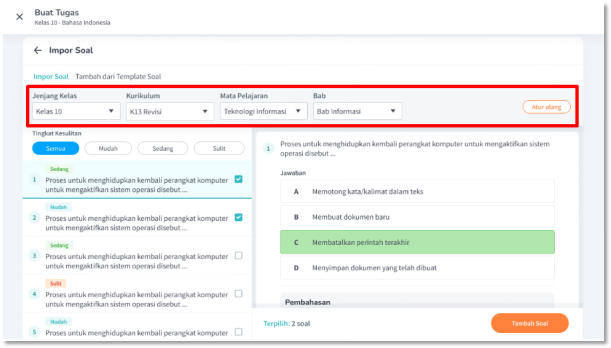

– Tambah dari Template SoalGuru dapat memanfaatkan template soal yang dapat ditemukan ketika masuk ke dalam menu pembuatan soal. Guru hanya diperkenankan menggunakan template soal yang di dapat dari ruangkelas, Guru tidak bisa menggunakan template soal lain untuk pembuatan tugas di ruangkelas.
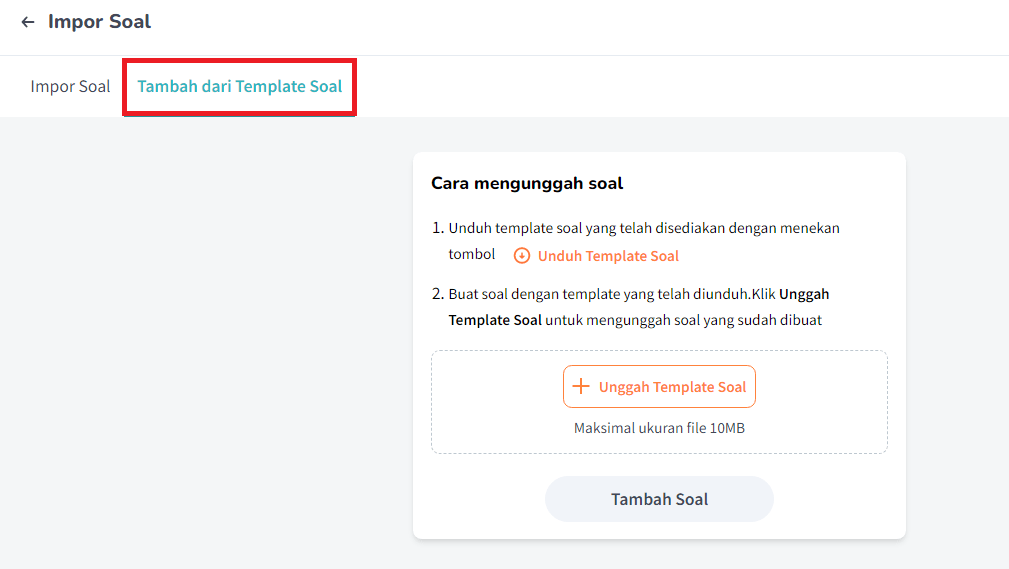
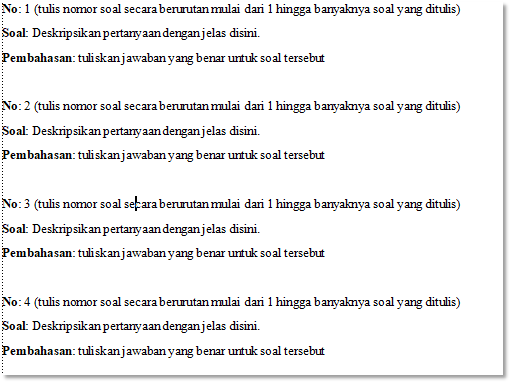
 Selanjutnya, pilih “Tambah Soal”. Kemudian secara otomatis, kolom daftar soal akan terisi soal dari template yang sudah diedit sebelumnya. Jika pengisian soal mengikuti aturan template, maka hasil unggahan akan sesuai dengan apa yang diedit pada template.
Selanjutnya, pilih “Tambah Soal”. Kemudian secara otomatis, kolom daftar soal akan terisi soal dari template yang sudah diedit sebelumnya. Jika pengisian soal mengikuti aturan template, maka hasil unggahan akan sesuai dengan apa yang diedit pada template.NOTE:
a. Tulisan [wajib] tebal pada template “No”, “Soal”, dan “Pembahasan”
b. Ketika sudah diunggah, akan tetapi terdapat kekeliruan, anda masih bisa mengedit tiap soal langsung pada halaman sumber soal
c. Ketika total soal yang ada di template tidak sesuai dengan total soal terupload, kemungkinan terjadi kesalahan pada penggunaan poin a
d. Jika anda mengunggah template lebih dari 1x, maka secara otomatis jumlah soal akan bertambah mengikuti total jumlah soal pada 2 template yang anda unggah
Contoh : anda mengunggah template pertama dengan jumlah soal 5 buah, lalu anda mengunggah lagi template kedua dengan jumlah soal 6 buah. Maka pada halaman pembuatan soal di ruangkelas akan muncul 11 soal.
Membagikan Tugas
- Halaman ini akan memberikan pilihan kepada Guru terkait beberapa pengaturan, yaitu:
a. Kelas Penerima Tugas: Bisa diberikan ke satu kelas atau lebih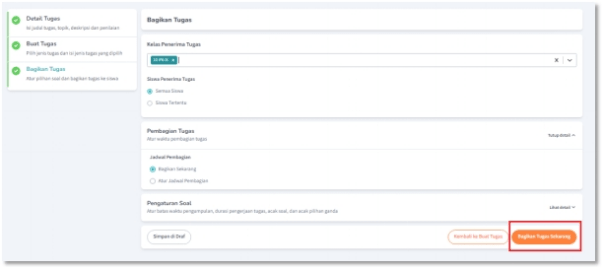
b. Siswa Penerima Tugas: Semua Siswa dan Siswa Tertentu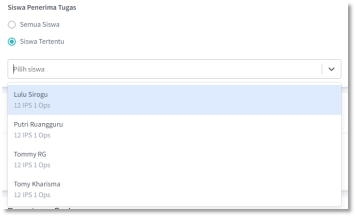
c. Pembagian Tugas: Bagikan sekarang atau atur jadwal pembagian (Sesuai format yang berlaku)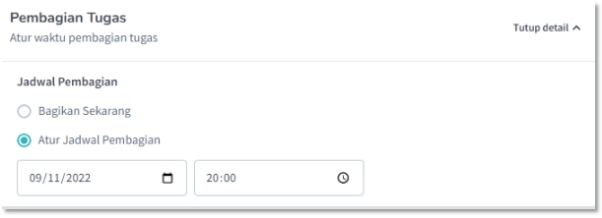
d. Pengaturan Soal: Guru dapat mengatur durasi pengisian soal dengan pilihan Tanpa Durasi dan Atur Durasi.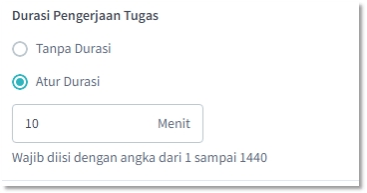
e. Pengaturan “Acak”: Guru dapat mengatur pengacakan soal maupun jawaban pilihan ganda
- Untuk membagikan tugas, pilih “Bagikan Tugas Sekarang”

- Selanjutnya, Tugas akan muncul di halaman siswa dan bisa dikerjakan oleh siswa
Tampilan Guru: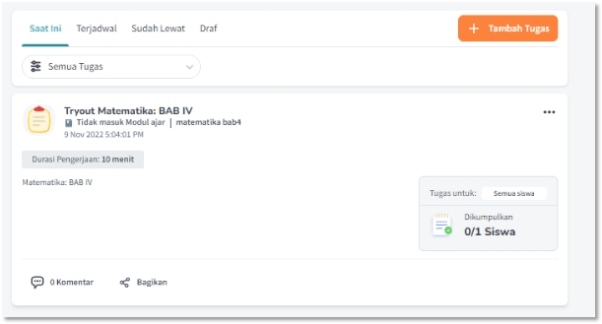
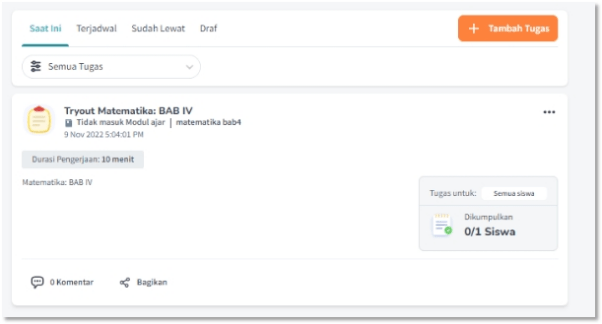
Tampilan Siswa: